分类
在运行一些大型的游戏或者软件的时候,会跳出虚拟内存不足的警告提示。一般出现这样的情况是真实的内存比较小,运行大的软件比较吃力。所以我们设置的虚拟内存越大,电脑的运行速度更快,如果虚拟内存设置的不够好的话,也是会阻碍电脑的运行速度。所以怎么设置win8系统的虚拟内存成为广大用户所关心的一个问题,下面小编就告诉大家怎么设置win8系统的虚拟内存。
1、打开系统属性。右击“这台电脑”—“属性”如下图所示:
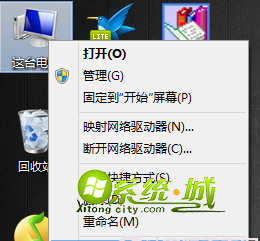
2、点击左边的“高级系统设置”如下图所示:
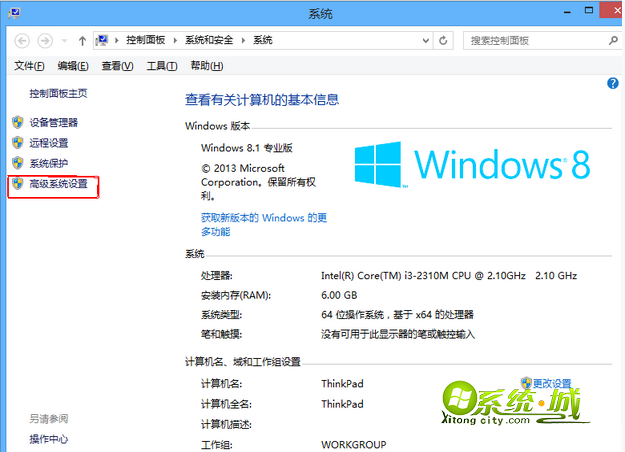
3、进入到系统属性界面,在性能选项点击“设置”如下图所示:
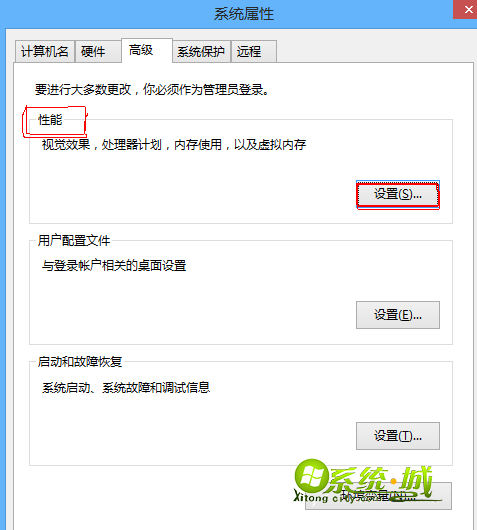
4、虚拟内存选项“更改”如下图所示:
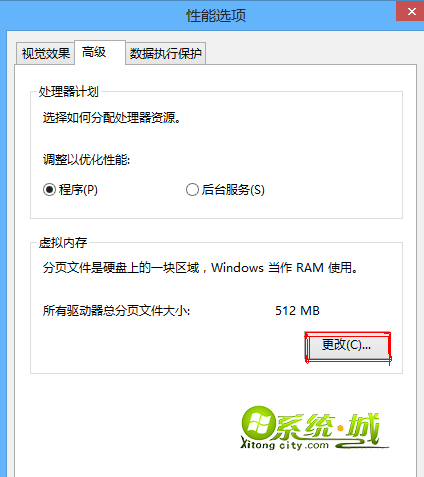
5、在这个界面里选择“自定义大小”,在“初始大小”和“最大值”后的框里面填上你想要的值。
正确设置虚拟内存可以加快电脑的运行速度,不必在担心玩游戏或者运行大型软件时出现卡机的状况,只需要动动手就可以让你的电脑飞速运转。不要花费银子就可以解决问题。
热门教程
网友评论